电脑win10系统打印机不能扫描文件该如何解决 电脑win10系统打印机不能扫描文件的处理方法
发布时间:2017-07-04 13:43:34 浏览数:
今天给大家带来电脑win10系统打印机不能扫描文件该如何解决,电脑win10系统打印机不能扫描文件的处理方法,让您轻松解决问题。
电脑win10系统打印机不能扫描文件的解决方法 电脑win10系统打印机怎么不能扫描文件 1、首先我们需要确保我们的电脑正确无误的连接上了打印机,并且可以打印文件, 如果没有的话,请重新连接打印机。

2、有时候打印机能打印文件,但不能扫描文件。我们需要打开Windows,选择“windows传真和扫描”选项。
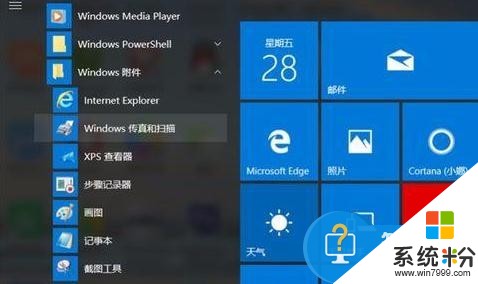
3、“windows传真和扫描打开后,我们点击左上角的“新扫描”,如果你的电脑只连了一个打印机,便可以直接扫描文件了。
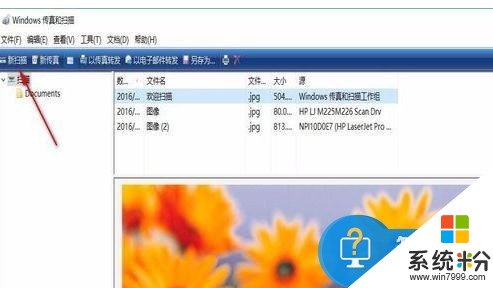
4、如果你的电脑连接了多个打印机,你需要选择用的哪台打印机扫描文件,选择 好打印机后点击“确定”即可。
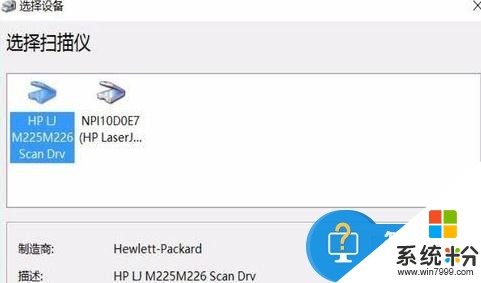
5、如果需要设置纸张等属性,先行设置好后,然后进行扫描,时间可能比打印机自带的扫描功能时间要稍微久一点。

6、扫描成功后,会出现如图的自己扫描的文件,点击另存为,选择命名文件的名字,选择文件要保存的位置即可完成啦。

以上就是电脑win10系统打印机不能扫描文件该如何解决,电脑win10系统打印机不能扫描文件的处理方法教程,希望本文中能帮您解决问题。